苹果手机作为一款备受追捧的智能手机品牌,拥有众多的用户群体,在使用iPhone手机过程中,有些用户可能会对系统默认的文字字体感到厌烦或者想要个性化定制自己喜欢的字体风格。如何在iPhone手机上设置文字字体呢?iPhone手机是不支持直接更改系统字体的,但用户可以通过安装第三方应用来实现这一功能。为了帮助大家更好地设置文字字体,下面将为大家介绍iPhone字体安装教程,让您轻松实现个性化定制。
iPhone字体安装教程
方法如下:
1.进入系统设置,点击进入“通用”设置。
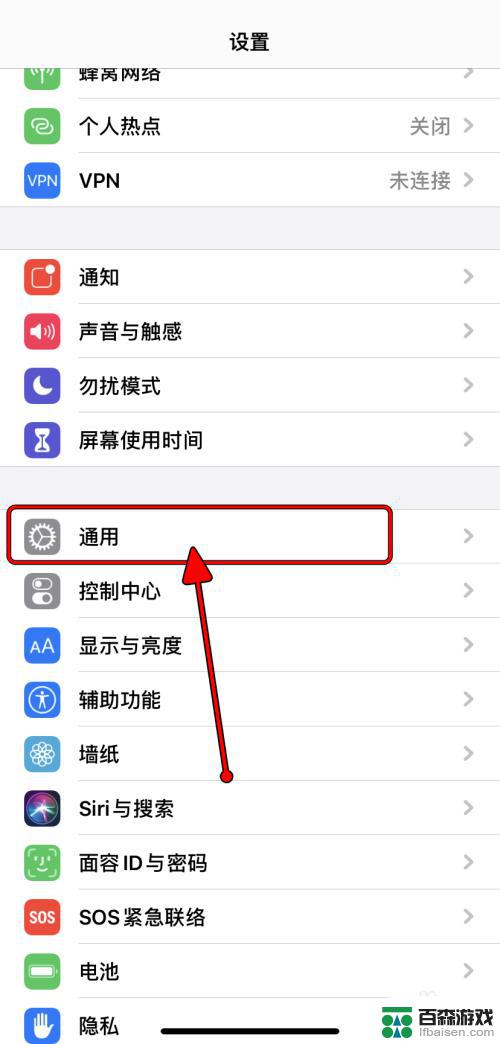
2.在“通用”设置界面,点击进入“字体”设置。
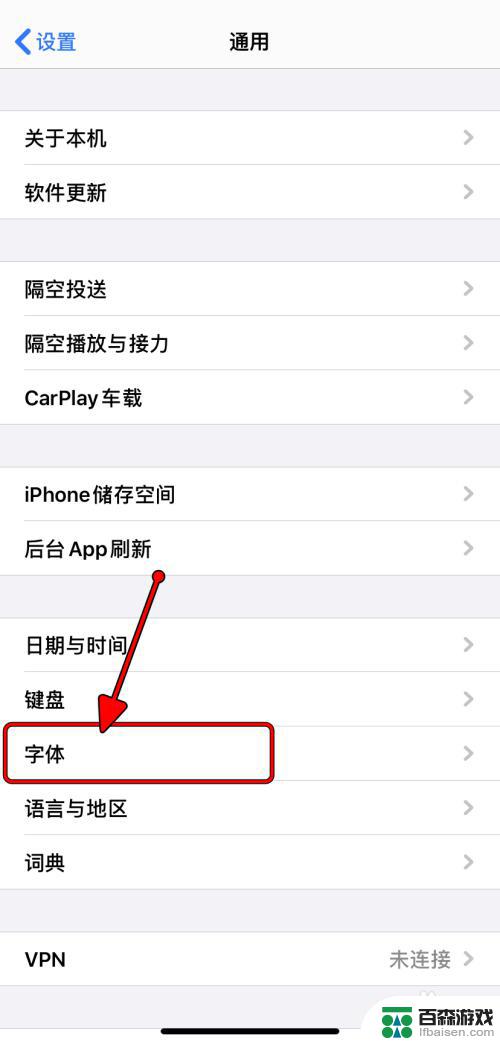
3.在“字体”的设置界面,看到目前没有已安装的字体。点击“打开App Store”。
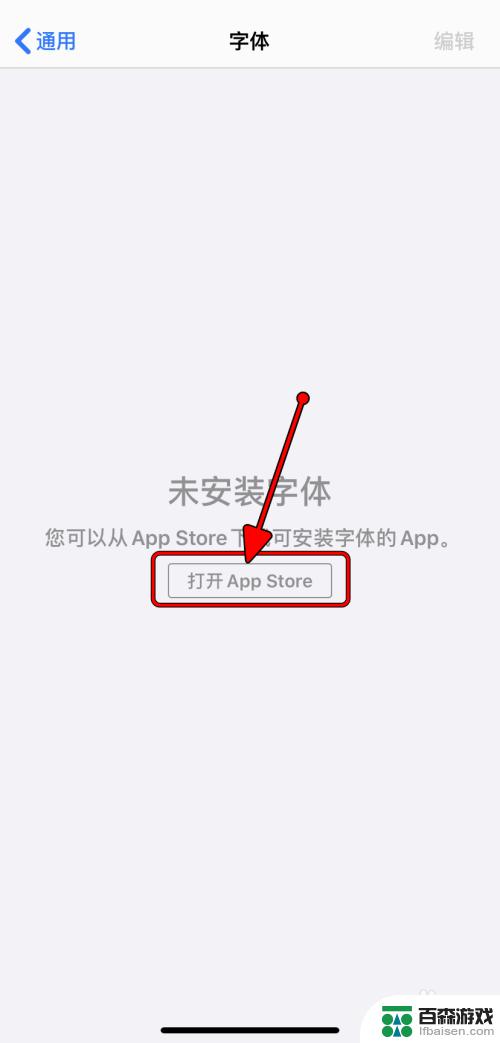
4.在“App Store”,搜索“字体”,并下载字体应用。
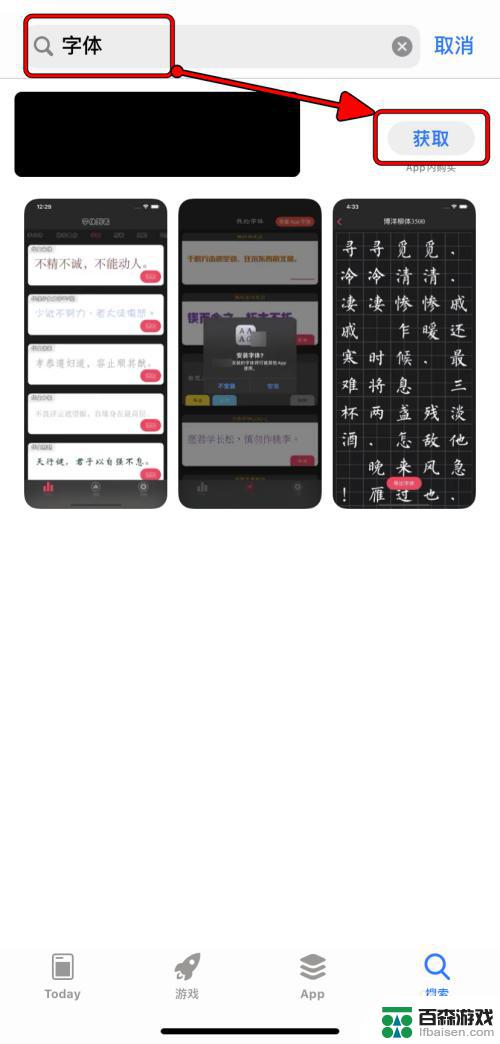
5.进入字体应用,下载安装字体。
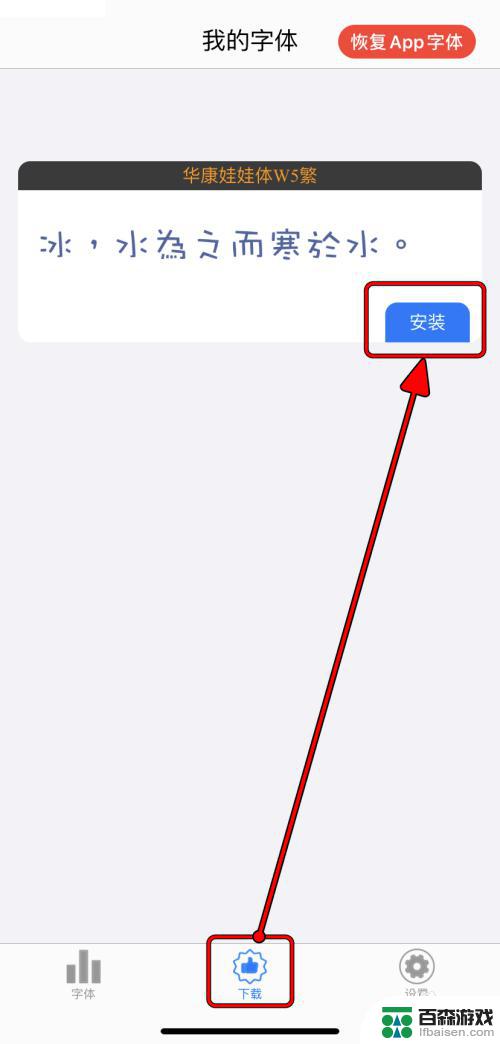
6.在系统提示弹窗里面,点击“安装”字体。
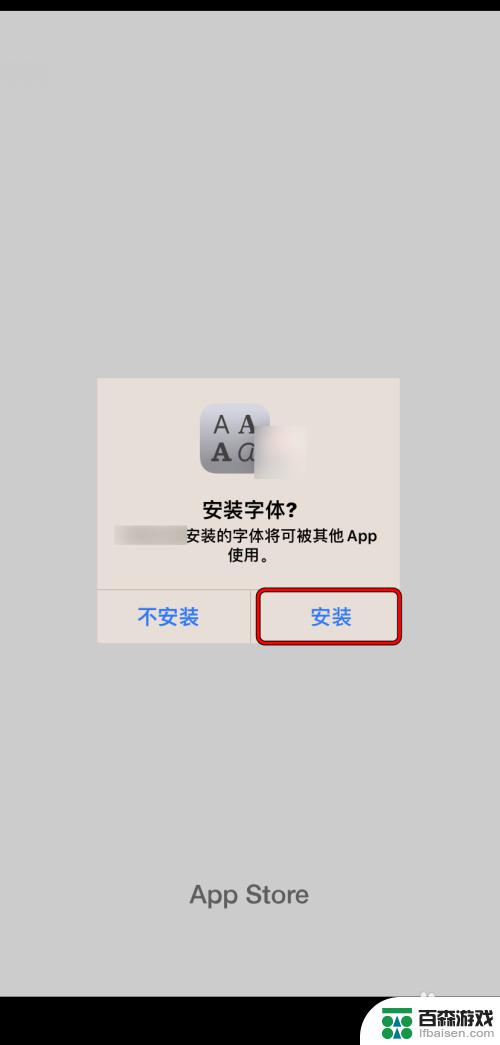
7.安装后,返回“字体”设置里面,可以看到字体安装添加成功。
P.s.:安装添加字体的具体用法,可以参考《【Apple】iPhone如何给应用更换字体》。
7【Apple】iPhone如何给应用更换字体
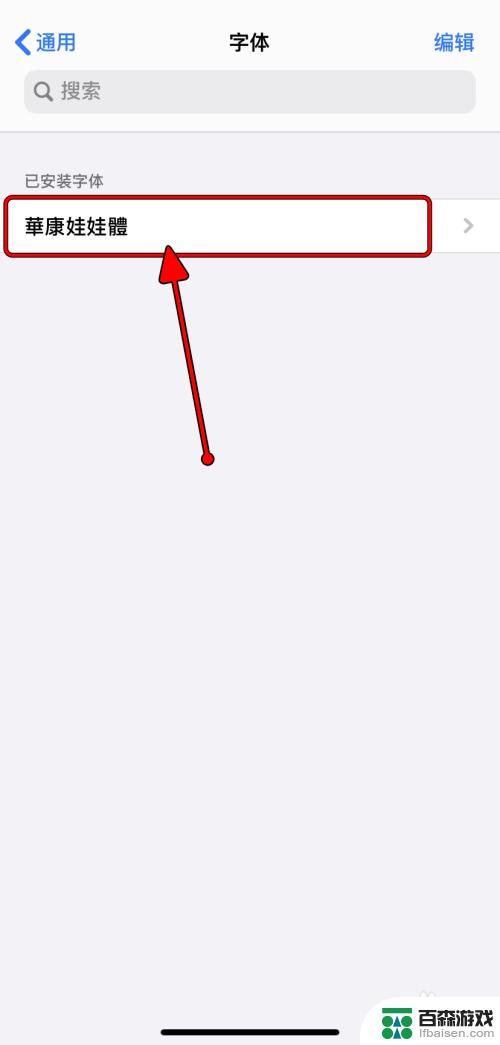
以上是关于如何设置苹果手机文字字体的全部内容,如果遇到这种情况,您可以按照以上步骤解决问题,非常简单快速。













